اسکن ویروس و بدافزار در ویندوز ۱۰ با PowerShell
در این مقاله با نحوه اسکن ویروس و بدافزار در ویندوز ۱۰ با استفاده از ابزار PowerShell همراه شما هستیم.

ویندوز ۱۰ در واقع یک سیستم عامل عالی است که بیشتر کامپیوترها و لپ تاپ ها را تأمین می کند. ویندوز ۱۰ امکانات و گزینه های بیشتری نسبت به سایر سیستم عامل های دسک تاپ به شما ارائه می دهد. مایکروسافت همچنین یک ابزار آنتی ویروس رایگان به کاربران ارائه می دهد که به عنوان آنتی ویروس Microsoft Defender شناخته می شود. برای کسانی که نمی دانند ، آنتی ویروس Microsoft Defender بخشی از تجربه Windows Security است که رایانه شما را با ویروس ، باج افزار ، جاسوس افزار ، روت کیت و موارد دیگر فراهم می کند. این برنامه به صورت رایگان ارائه می شود و جایگزین نیاز به یک ابزار آنتی ویروس حرفه ای می شود.
با این حال ، اگر نسخه غیرفعال ویندوز ۱۰ را اجرا می کنید ، ممکن است در استفاده از آنتی ویروس Defender با مشکل روبرو شوید. حتی اگر می توانید به Microsoft Defender دسترسی پیدا کنید ، نمی توانید پایگاه داده ویروس آن را به روز کنید. بنابراین ، اگر شما نیز با همین مشکلات روبرو هستید ، در صفحه وب مناسبی قرار گرفته اید.
- همچنین بخوانید : ۴ روش برای اسکن ویروس ها بدون خرید نرم افزار آنتی ویروس
مراحل استفاده از PowerShell برای اسکن ویروس و بدافزار ویندوز ۱۰
در این راهنما ، ما بهترین روش را برای اجرای Microsoft Defender به طور مستقیم از Powershell به اشتراک خواهیم گذاشت. برای اسکن ویندوز ۱۰ برای بدافزار می توانید از Powershell استفاده کنید. شما باید از دستورات استفاده کنید ، که ما در این راهنما آن ها را لیست می کنیم. بنابراین ، بیایید نحوه استفاده از Powershell برای اسکن ویندوز ۱۰ برای بدافزار را بررسی کنیم.
چگونه Powershell را در ویندوز ۱۰ راه اندازی کنیم؟
راه اندازی Powershell در رایانه ویندوز ۱۰ نسبتاً آسان است. برای راه اندازی Powershell در ویندوز ۱۰ باید دو مرحله زیر را دنبال کنید.
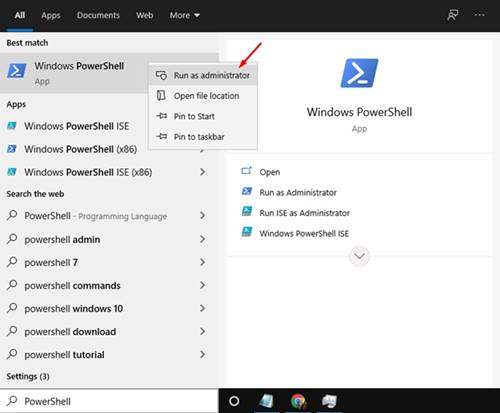
جستجو برای : PowerShell در منوی جستجوی ویندوز.
بر روی Powershell راست کلیک کرده و گزینه “Run as administrator” را انتخاب کنید
۱. وضعیت Defender را بررسی کنید
قبل از دنبال کردن روش های بعدی ، باید اطمینان حاصل کنید که Microsoft Defender روی دستگاه شما در حال اجرا است. اگر از برنامه امنیتی دیگری به غیر از Microsoft Defender استفاده می کنید ، این روش کار نمی کند. برای اسکن رایانه با Microsoft Defender باید همه مجموعه های امنیتی شخص ثالث را غیرفعال کنید.
در پنجره Powershell ، باید دستور داده شده در زیر را اجرا کنید.
Get-MpComputerStatus
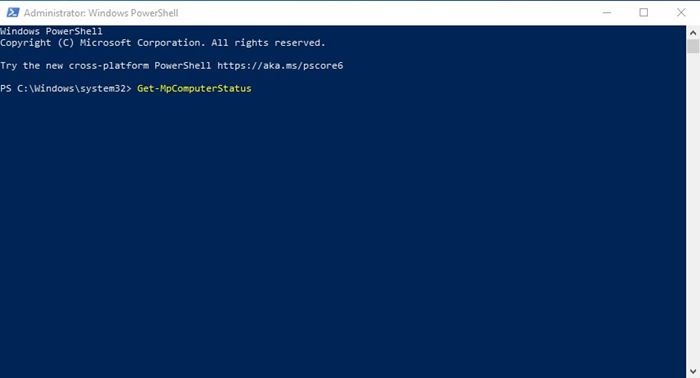
دستور بالا لیست تمام جزئیات Microsoft Defender را نشان می دهد. اگر Microsoft Defender روی سیستم شما اجرا شود ، در قسمت AntivirusEnable عبارت True نشان داده می شود.
۲. Microsoft Defender را به روز کنید
اگر تمام به روزرسانی های ویندوز ۱۰ را به موقع نصب کنید ، نیازی به دنبال کردن این روش نیست. با این حال ، اگر ویندوز ۱۰ را به روز نکنید ، ممکن است لازم باشد برنامه Microsoft Defender را به روز کنید. برای به روزرسانی Microsoft Defender ، دستور را اجرا کنید –
Update-MpSignature
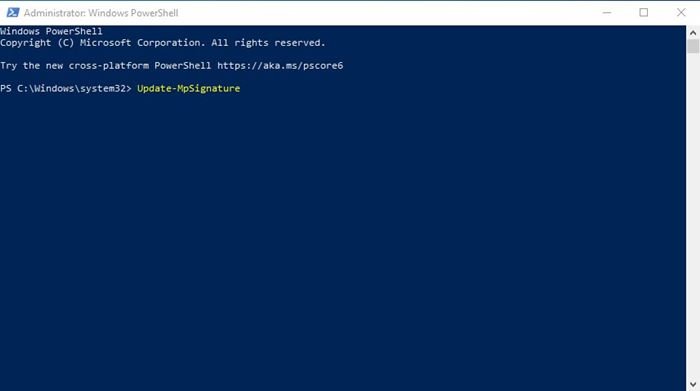
۳. اجرای اسکن کامل
اگر مدتی است که کامپیوتر خود را اسکن نکرده اید ، بهتر است اسکن کامل آنتی ویروس را انجام دهید. برای اجرای یک اسکن کامل آنتی ویروس در رایانه خود می توانید به Powershell اعتماد کنید. اسکن کامل هر پرونده را در رایانه شخصی Windows شما بررسی می کند. بنابراین ، تکمیل اسکن کامل به زمان نیاز دارد. برای انجام یک اسکن کامل آنتی ویروس ، دستور زیر را اجرا کنید-
Start-MpScan -ScanType FullScan
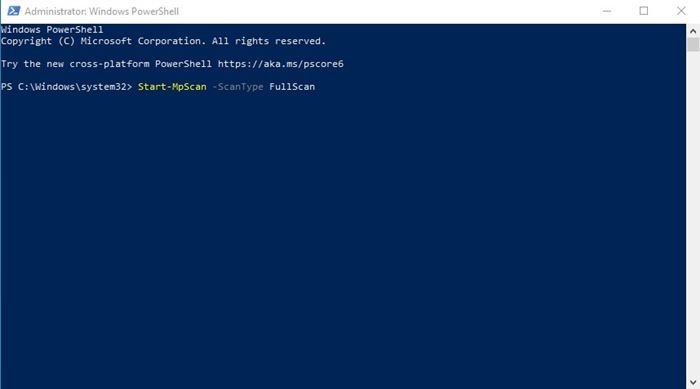
از آنجا که تکمیل اسکن کامل به زمان نیاز دارد ، می توانید Microsoft defender را مجبور کنید که اسکن را در پس زمینه انجام دهد. برای انجام این کار ، دستور را اجرا کنید.
Start-MpScan -ScanType FullScan -AsJob
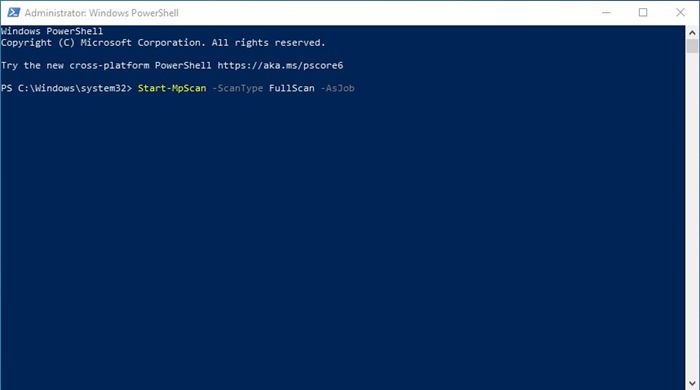
۴. اسکن سریع را با استفاده از PowerShell اجرا کنید
خوب ، تکمیل اسکن کامل به زمان نیاز دارد و سرعت دستگاه شما را کم می کند. در آن حالت می توانید از ویژگی Quick Scan ، اسکن سریع استفاده کنید. برای اجرای اسکن سریع آنتی ویروس با استفاده از Powershell ، دستور زیر را اجرا کنید و دکمه enter را فشار دهید.
Start-MpScan -ScanType QuickScan
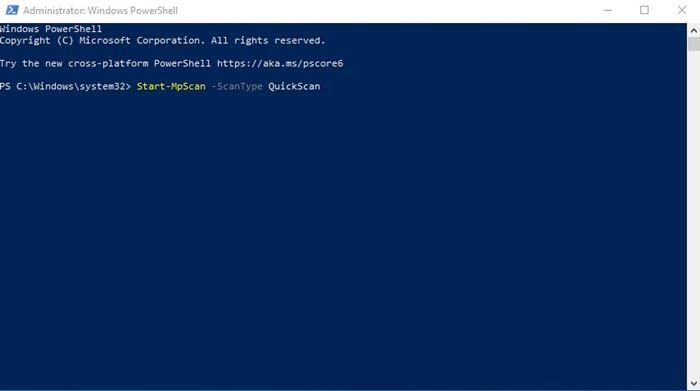
۵. Defender Offline Scan را اجرا کنید
برای کسانی که نمی دانند ، Microsoft Defender از قابلیت اسکن آفلاین نیز برخوردار است که بدافزارهایی را که تشخیص آنها دشوار است حذف می کند. با این حال ، اسکن آفلاین از یک محیط مطمئن انجام می شود. بنابراین ، قبل از اجرای اسکن آفلاین ، مطمئن شوید که همه پرونده های باز شده خود را ذخیره کنید. برای اجرای اسکن آفلاین Microsoft Defender از طریق Powershell ، دستور زیر را اجرا کنید –
Start-MpWDOScan
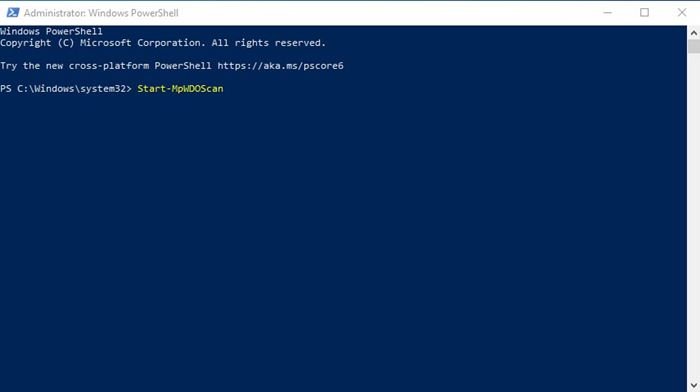
بنابراین ، این راهنما در مورد نحوه استفاده از PowerShell برای اسکن ویندوز ۱۰ برای بدافزار است. امیدوارم این مقاله به شما کمک کرده باشد! اگر در این مورد مشکلی دارید ، از بخش نظرات زیر با ما در میان بگذارید.











دیدگاه ها